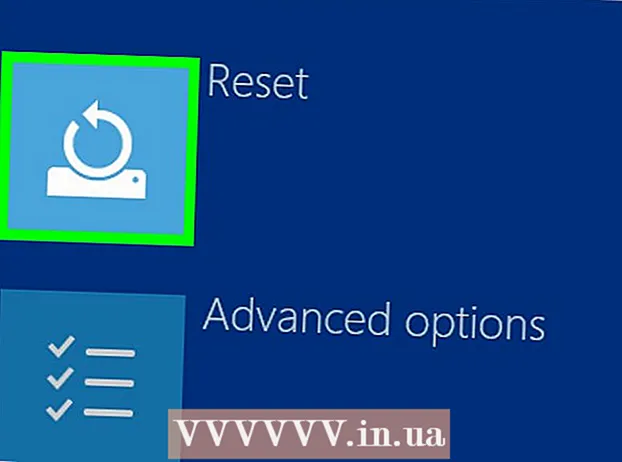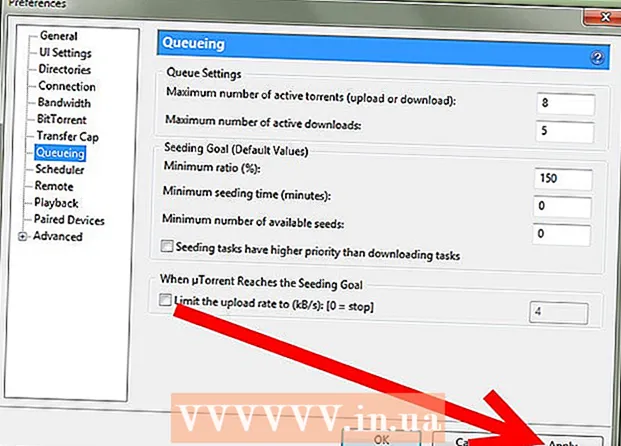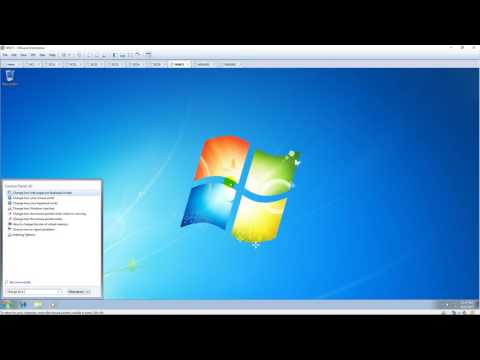
Conţinut
- A calca
- Metoda 1 din 2: activați căutarea conținutului pentru un tip de fișier generic
- Metoda 2 din 2: activați căutarea conținutului pentru un anumit tip de fișier
- sfaturi
Încercați să găsiți un document al cărui nume de fișier nu îl puteți aminti, dar ce conține? Windows 7 nu caută întotdeauna automat conținutul fișierelor, mai ales când vine vorba de fișierele mai obscure. Aceasta înseamnă că, atunci când introduceți un termen de căutare, acesta va căuta numele fișierelor, dar nu ceea ce este de fapt în fiecare document. Pentru a căuta pe larg în conținut (pentru cele mai frecvente tipuri de fișiere) sau în fișiere specifice (cel mai potrivit pentru tipuri de fișiere neobișnuite), utilizați una dintre instrucțiunile de mai jos.
A calca
Metoda 1 din 2: activați căutarea conținutului pentru un tip de fișier generic
 Faceți clic dreapta pe startși selectați Deschideți Windows Explorer.
Faceți clic dreapta pe startși selectați Deschideți Windows Explorer. presa Alt. Aceasta va afișa o bară de instrumente în partea de sus a ferestrei Windows Explorer.
presa Alt. Aceasta va afișa o bară de instrumente în partea de sus a ferestrei Windows Explorer.  Mergi la Adiţional > Opțiuni pentru dosare.
Mergi la Adiţional > Opțiuni pentru dosare. În filă Căutare Click pe Căutați întotdeauna numele și conținutul fișierelor. Acest proces poate dura câteva minute.
În filă Căutare Click pe Căutați întotdeauna numele și conținutul fișierelor. Acest proces poate dura câteva minute.  Click pe O.K.
Click pe O.K. Executați o căutare ca test. Mergi la start și introduceți un termen de căutare în câmp Căutați programe și fișiere. Rezultatele ar trebui să conțină termenul de căutare mai mult decât titlul fișierului.
Executați o căutare ca test. Mergi la start și introduceți un termen de căutare în câmp Căutați programe și fișiere. Rezultatele ar trebui să conțină termenul de căutare mai mult decât titlul fișierului.
Metoda 2 din 2: activați căutarea conținutului pentru un anumit tip de fișier
 Mergi la start și găsiți câmpul Căutați programe și fișiere.
Mergi la start și găsiți câmpul Căutați programe și fișiere. Tastați „căutare” și apoi alegeți Schimbați metodele de căutare Windows.
Tastați „căutare” și apoi alegeți Schimbați metodele de căutare Windows. apasa butonul Avansat chiar sub lista de locații index.
apasa butonul Avansat chiar sub lista de locații index. Accesați fila Tipuri de fisiere.
Accesați fila Tipuri de fisiere. Selectați extensia dorită și faceți clic Proprietățile indexului și conținutul fișierului pentru a activa căutarea conținutului. Dacă doriți să vizualizați conținutul fișierelor Excel, de exemplu, derulați în jos la .xlsx.
Selectați extensia dorită și faceți clic Proprietățile indexului și conținutul fișierului pentru a activa căutarea conținutului. Dacă doriți să vizualizați conținutul fișierelor Excel, de exemplu, derulați în jos la .xlsx. - Dacă extensia nu este listată, introduceți propria extensie de fișier dorită, cum ar fi „.php” în câmpul de intrare din partea de jos și faceți clic pe Adăuga.
 presa O.K.
presa O.K.
sfaturi
- Dacă încă nu puteți găsi conținutul fișierelor, încercați următoarele:
- Deschideți Windows Explorer
- Faceți clic dreapta pe folderul pe care doriți să îl căutați, de ex. Documentele mele
- Click pe: Proprietăți
- În filă General, Click pe: Avansat
- În caseta de dialog Caracteristici avansate selectați-vă:
[x] Conținutul și proprietățile fișierelor din acest director pot fi indexate - Click pe: O.K
- Click pe: O.K
- De asemenea, puteți adăuga foldere suplimentare la lista locațiilor indexate.
- După actualizarea opțiunilor de indexare, va trebui să așteptați un timp pentru ca rezultatele dvs. să apară așa cum era de așteptat, deoarece Windows va trebui să recreeze indexul cu conținutul noilor fișiere.
- Pagina cu opțiuni de indexare va fi afișată cu starea în timp real a operației de indexare.
- De asemenea, puteți accesa Opțiuni de indexare făcând clic pe butonul Start, apoi pe Panou de control, apoi pe Opțiuni de indexare. Dacă nu vedeți acest lucru, tastați „index” în câmpul de căutare al panoului de control.
O ultimă soluție: asigurați-vă că indexarea este activă. Faceți clic dreapta pe Computer și selectați Gestionați. Extindeți „Servicii și aplicații”. Faceți clic pe Servicii. Căutați în listă și căutați un serviciu numit „Căutare Windows”. Faceți clic dreapta pe el și selectați „Proprietăți”. În acest ecran indicați pentru "tip de pornire:" că ar trebui să fie automat. Apoi faceți clic pe Start pentru a porni serviciul.